-
Effacer le cache du navigateur, l'historique et d'autres données
Les navigateurs sont sans doute les programmes les plus populaires sur tous les appareils Windows, et sûrement sur les ordinateurs personnels et les gadgets. Moins discutable, c'est qu'ils sont les espions les plus vicieux de votre activité sur Internet. Ils stockent discrètement des listes de sites que vous avez visités, des fichiers que vous avez téléchargés, des mots et des phrases que vous avez recherchés, et collectent d'autres données qui peuvent vous être assez sensibles. Ce n'est pas la conspiration maléfique de quelqu'un, c'est ainsi que les développeurs essaient de rendre leurs navigateurs plus rapides et plus pratiques à utiliser. Très souvent, ils ont tendance à préférer votre et leur commodité à votre vie privée.
De plus, les navigateurs stockent en permanence leurs fichiers temporaires et leurs caches qui peuvent occuper beaucoup d'espace de stockage. Ceci est particulièrement important pour les périphériques SSD dont la taille est généralement inférieure à celle des disques durs conventionnels.
Aujourd'hui, alors que la confidentialité et la sécurité en ligne sont devenues une grande préoccupation publique, presque tous les navigateurs disposent de moyens pour effacer leurs données sensibles et supprimer des données temporaires. Malheureusement, ils le font de manière peu pratique et incomplète. Vous devez accéder manuellement aux paramètres du navigateur, y trouver une section spéciale et cliquer sur un bouton spécial. Et de nombreuses traces importantes resteront encore non effacées. Le tableau ci-dessous montre ce qui restera non effacé dans deux navigateurs populaires lorsque vous essayez d'utiliser leur compensation interne.
| Mozilla Firefox | Google Chrome |
| Icônes des listes de raccourcis mis en cache | Fichiers de métriques du navigateur |
| Stockage DOM | Base de données budgétaire |
| Journaux du service de maintenance de Mozilla | Commandes de session en cours |
| Frecency stockée | Commandes des onglets actuels |
| Informations de session stockées | État des extensions |
| Autorisations de site Web stockées | Cache GPU |
| Divers horodatages (peuvent être utilisés pour déterminer quand le navigateur a été lancé) | Commandes de la dernière session |
| Commandes des derniers onglets | |
| Journaux de restauration | |
| Moteurs de recherchech | |
| Cache de l'agent de service | |
| Bases de données de session | |
| Base de données des caractéristiques du site | |
| Fichiers du système de fichiers des applications Web |
Chacune de ces données peut révéler quelque chose que vous ne voulez pas.
Un détail important: si votre ordinateur a un disque dur conventionnel plutôt qu'un SSD comme périphérique de stockage, tous les fichiers doivent être effacés plutôt que simplement supprimés, ou même le programme de récupération de fichiers le plus simple sera capable de récupérer toutes les données «supprimées» assez facilement.
C'est pourquoi vous avez besoin d'un programme qui effectuera un tel effacement de manière complète et pratique. Et R-Wipe & Clean est l'un des meilleurs programmes de ce type. Ses principaux avantages sont les suivants:
* Grand nombre de navigateurs pris en charge. Il efface les traces d'activité de tous les navigateurs les plus populaires (Internet Explorer, Mozilla Firefox, Google Chrome, etc.) et de nombreux navigateurs moins populaires comme les clones de Google Chrome et les fourches Mozilla Firefox. Vous voyez la liste complète des navigateurs pris en charge dans la page d'aide de R-Wipe & Clean Clearing Internet Activity (Effacement de l'activité Internet). Dès qu'un certain navigateur devient populaire, il sera ajouté à la liste.
* Pratique à utiliser. Un clic suffit pour sélectionner tous les éléments nécessaires à effacer. Vous pouvez également regarder ce que vous allez clarifier.
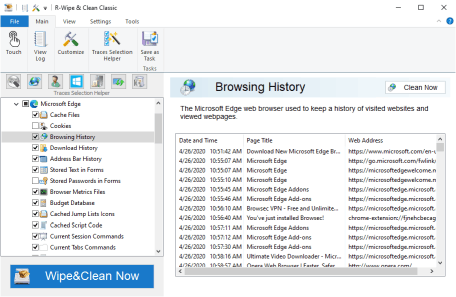
Fig.1. Éléments à effacer dans Microsoft Edge
Cliquer sur l'image pour l'agrandir
Lorsque tous les éléments que vous souhaitez effacer sont sélectionnés, cliquez simplement sur le bouton «Effacer et nettoyer maintenant», et R-Wipe & Clean commencera à effacer votre ordinateur.
De plus, R-Wipe & Clean vous avertit si vous sélectionnez des éléments susceptibles d'affecter le bon fonctionnement de votre système ou éventuellement de contenir vos informations importantes.
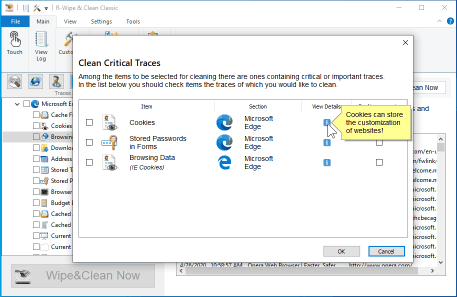
Fig.2. Éléments critiques pouvant affecter le bon fonctionnement de votre système
Cliquer sur l'image pour l'agrandir
* Effacement complet. Lors de l'effacement de leurs traces, les navigateurs ne suppriment pas certaines informations de diagnostic et de statistiques qui, selon leurs développeurs, les aideront à améliorer les prochaines versions du navigateur. Ces informations peuvent contenir vos données sensibles que vous ne souhaitez partager avec personne. Certaines autres informations (voir le tableau ci-dessus) demeurent également. R-Wipe & Clean supprime complètement toutes ces informations.
De plus, non seulement le navigateur garde des traces des fichiers téléchargés, mais le système les conserve également. Les navigateurs n'effacent pas les traces du système, contrairement à R-Wipe & Clean. Ces traces peuvent être trouvées dans les éléments "Documents récents", "Documents de listes de raccourcis", "Historique des fichiers ouverts" et "Historique des fichiers Shell" dans la partie "Activité récente" de la section utilisateur de R-Wipe & Clean.
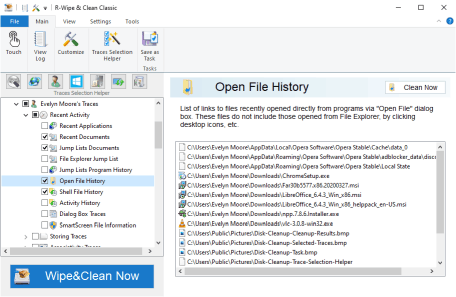
Fig.3. Traces des fichiers téléchargés dans le système
Cliquer sur l'image pour l'agrandir
Presque tous les navigateurs modernes utilisent le "Flux de données alternatif" du fichier pour stocker l'identifiant de la zone à partir de laquelle le fichier a été téléchargé ("Poste de travail", "Zone intranet locale", "Zone sites de confiance", "Zone Internet", "Zone des sites restreints") . R-Wipe & Clean dispose d'un outil spécial, "File Streams Cleaner", qui efface ces flux de données alternatifs.
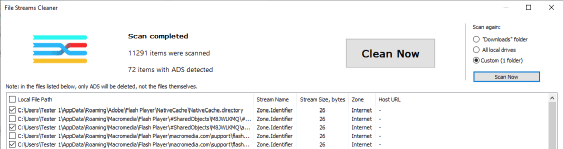
Fig.4. Nettoyeur de flux de fichiers
Cliquer sur l'image pour l'agrandir
De plus, R-Wipe & Clean supprime non seulement les fichiers, mais également leurs traces du système de fichiers. Ces traces peuvent contenir des informations sensibles. Si le périphérique de stockage est un disque dur conventionnel, le contenu des fichiers sera irrévocablement effacé pour éviter leur récupération. R-Wipe & Clean peut dire SSD et HDD et les traiter en conséquence.
* Contrôle flexible sur ce qui doit être supprimé et ce qui doit être conservé. Par exemple, de nombreux sites Web conservent vos paramètres personnels dans leurs cookies. Vous pouvez spécifier les cookies qui ne doivent pas être supprimés.
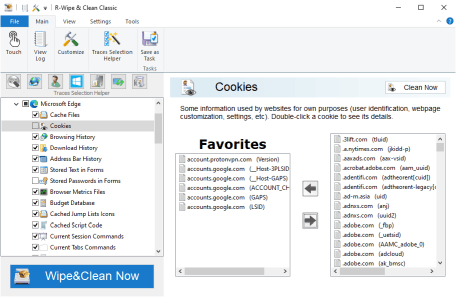
Fig.5. Cookies favoris
Cliquer sur l'image pour l'agrandir
Pour ce faire, par exemple dans les paramètres de Google Chrome, vous devez supprimer tous les autres cookies manuellement, et dans Mozilla Firefox, vous devrez conserver tous les cookies du même site Web, même si vous n'avez besoin que d'un seul cookie pour être identifié.
* Prise en charge de plusieurs comptes de navigateur. R-Wipe & Clean prend en charge plusieurs comptes de navigateur et ne peut effacer les données que d'un compte de navigateur spécifié.
* Automatisation. R-Wipe & Clean vous permet de combiner toutes ces actions d'effacement du navigateur en une seule tâche et de la planifier jusqu'à la fermeture du navigateur requis.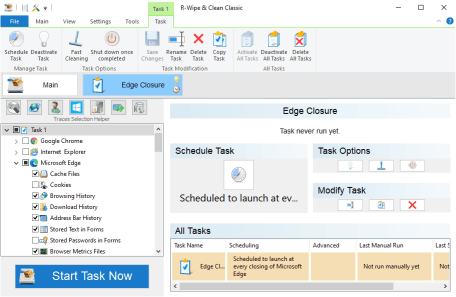
Fig.6. Tâche programmée Cliquer sur l'image pour l'agrandir
Chaque fois que vous fermez Microsoft Edge, cette tâche démarre et R-Wipe & Clean efface toutes les traces spécifiées. Ou vous pouvez exécuter cette tâche manuellement. Vous pouvez en savoir plus sur les tâches et le planificateur sur la page d'aide de R-Wipe & Clean Wiping Tasks and Scheduler.
Plus de tâches de nettoyage informatique et d'effacement des données. La suppression des données du navigateur n'est pas la seule tâche que R-Wipe & Clean peut accomplir. Pour plus de détails sur les fonctionnalités complètes de R-Wipe & Clean, lisez notre article "Computer Privacy and Identity Theft Protection" (Confidentialité de l'ordinateur et protection contre le vold'identité). Plus précisément, si vous avez besoin d'espace disque supplémentaire, vous pouvez lire notre article "Simple Disk Cleanup or How to Free Up Disk Space Quickly and Conveniently" (Nettoyage de disque simple ou comment libérer de l'espace disque rapidement et facilement).
Vous pouvez également trouver ces informations utiles:
* Manuel R-Wipe & Clean.
* Aide en ligne de R-Wipe & Clean.
Rejoignez également la discussion sur R-Wipe & Clean sur le forum R-TT.
- Guide de récupération des données
- Logiciel de récupération de fichiers. Pourquoi R-Studio?
- R-Studio pour les activités de police scientifique et de récupération des données
- R-STUDIO Review on TopTenReviews
- Spécificités de récupération de fichiers pour les périphériques SSD
- Comment récupérer les données des appareils NVMe
- Prévoir le succès des cas communs de récupération des données
- Récupération des données remplacées
- Récupération de fichier d'urgence utilisant R-Studio Emergency
- Présentation de RAID Recovery
- R-Studio : Récupération des données d'un ordinateur non fonctionnel
- Récupération de fichier depuis un ordinateur qui ne veut pas démarrer
- Cloner des disques avant la récupération de données
- Récupération de vidéos HD à partir de cartes SD
- Récupération de fichiers sur un ordinateur Mac non amorçable
- La meilleure façon de récupérer des fichiers sur un disque système Mac
- Récupération de données sur un disque Linux crypté après une panne de système
- Récupération de données à partir d'images de disques Apple (fichiers .DMG)
- Récupération de fichiers après la réinstallation de Windows
- R-Studio : Récupération des données sur le réseau
- Comment utiliser R-Studio Network Package
- Récupération de données à partir d'un disque NTFS reformaté
- Récupération de données à partir d'un disque ReFS
- Récupération de données à partir d'un disque reformaté exFAT/FAT
- Récupération de données sur un disque HFS ou HFS+ effacé
- Récupération des données d'un disque APFS effacé
- Récupération de données à partir d'un disque Ext2/3/4FS reformaté
- Récupération de données à partir d'un disque XFS
- Récupération de données à partir d'un simple NAS
- Comment connecter des volumes RAID et LVM/LDM virtuels au système d'exploitation ?
- Spécificités de la récupération de fichier après un formatage rapide
- Récupération de données après le crash du gestionnaire de partition
- Récupération de fichier vs. Réparation de fichier
- Récupération de données à partir d'ordinateurs virtuels
- Récupération de données d'urgence via le réseau
- R-Studio Technician: Récupération de données par Internet
- Créer un type de fichier connu pour R-Studio
- Trouver les paramètres RAID
- Récupérer des partitions sur un disque endommagé
- Traversée de NAT et de pare-feu pour la récupération de données à distance
- Récupération de données à partir d'un disque externe dont le système de fichiers est endommagé
- Notions de base sur la récupération des fichiers : Comment fonctionne la récupération des données
- Paramètres par défaut des ensembles de bandes logicielles (RAID 0) sous Mac OS X
- Récupération de données à partir de fichiers sur disque dur virtuel (VHD)
- Récupération de données à partir de divers formats de fichiers et de disques cryptés
- Détection automatique des paramètres RAID
- Technologie de récupération de données IntelligentScan
- Imagerie multi-pass dans R-Studio
- Imagerie temps réel dans R-Studio
- Imagerie linéaire vs. Imagerie temps réel vs. Imagerie à passages multiples
- USB Stabilizer Tech pour dispositifs USB instables
- Travail conjoint de R-Studio et du matériel UDMA du PC-3000
- Travail conjoint de R-Studio et HDDSuperClone
- R-Studio T80+ - Une solution professionnelle de récupération de données et d'expertise judiciaire pour les petites entreprises et les particuliers, juste pour 1 dollar US/jour.
- Sauvegarde Articles
- Transfert de licence pour R-Drive Image Standalone et Corporate.
- Logiciel de sauvegarde. Sauvegarder en toute confiance
- R-Drive Image as a free powerful partition manager
- Récupération d'ordinateur et restauration de système
- Clonage de disque et déploiement de système de masse
- Accéder à des fichiers ou des dossiers individuels sur une image disque sauvegardée
- Création d’un plan de sauvegarde de données cohérent et peu encombrant pour un serveur Small Business
- Comment déplacer une installation Windows existante d'un ancien disque dur vers un nouveau périphérique SSD et créer un système de stockage de données hybride
- Comment Déplacer un Windows Installé vers un Disque Plus Large
- Comment Déplacer un Disque Système Crypté BitLocker vers un Nouveau Périphérique de Stockage
- Comment sauvegarder et restaurer des disques sur des ordinateurs Linux et Mac en utilisant R-Drive Image
- Restauration Articles
- Récupérer les fichiers supprimés
- Restauration gratuite à partir de cartes SD et de cartes mémoire
- Récupération gratuite de vidéos HD à partir de cartes SD
- Récupération de fichiers à partir d'un disque externe avec un système de fichiers endommagé, supprimé, formaté ou non pris en charge
- R-Undelete : Recouvrement de fichiers à partir d'un ordinateur non fonctionnel
- Récupération gratuite de fichiers à partir de la carte mémoire d’un téléphone Android
- Tutoriel de récupération de photos et de fichiers vidéo
- Récupération de fichiers simple en trois étapes
Rating: 4.6 / 5
R-W&C has a feature that I really could learn to appretiate while looking for ways to speed-up family and friends pc`s: the wiping of the MFT. There is a reduction of the MFT size and an a quite noticeable increase in system response time due to that. Many times I would like to ONLY do the MFT, but alas as it is a secondary option of the Unused Space option, I always loose a lot of time wiping a ...
the the Trial product and after first use I imediately purchased it.
Two points though,
1, I cannot see how I can update R- Wipe& Clean.
2,I would like to purchase other products and I suggest discounts for
further purchases.
Well done a SUPERB PRODUCT




